win10电脑录屏声音录不进去如何解决 电脑录屏win10没有声音怎么办
更新时间:2023-04-19 09:59:33作者:yang
许多用户在使用win10电脑玩游戏的时候,对于一些精彩的操作难免想要将其记录下来,这时我们就可以用到系统中自带的录屏功能,不过每次在录屏结束进行播放的时候却总是没有声音出现,那么win10电脑录屏声音录不进去如何解决呢?这里小编就来告诉大家win10电脑录屏声音录不进去解决方法。
具体方法:
1、点击电脑屏幕左下角的“开始”图标
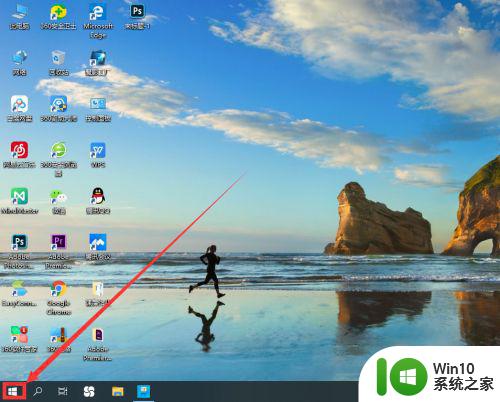
2、点击新界面内的“设置”
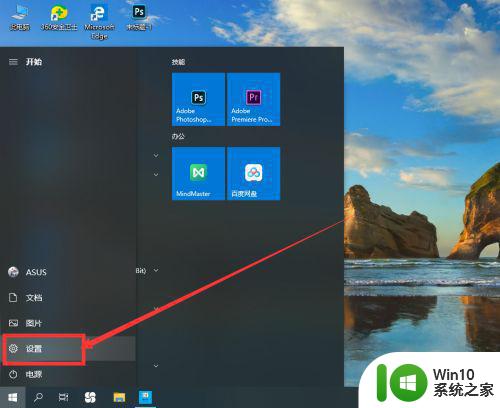
3、在设置内找到“游戏”,点击
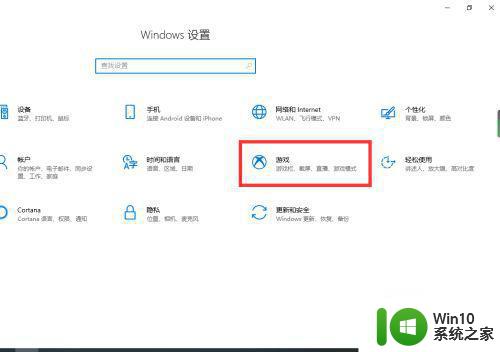
4、点击左侧栏内的“屏幕截图”
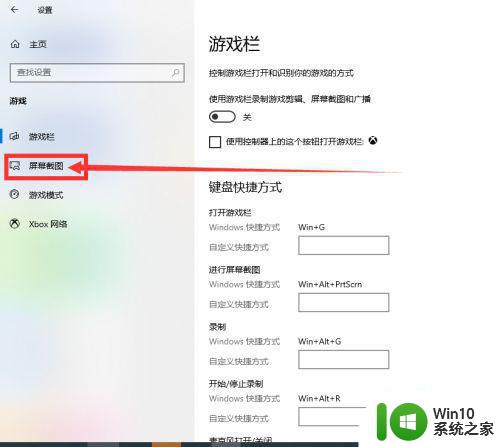
5、在右侧找到“在我录制游戏时录制音频”下方按钮,当前处于关闭状态如图
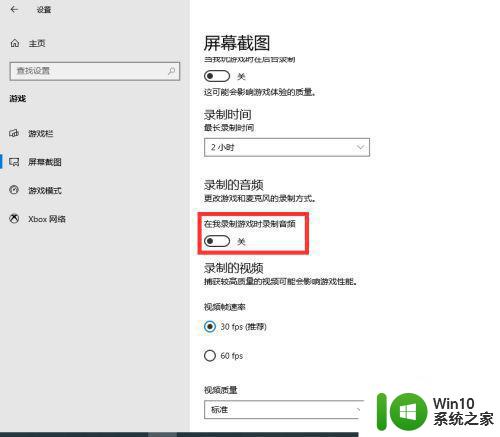
6、点击该按钮,打开“在我录制游戏时录制音频”设置即可
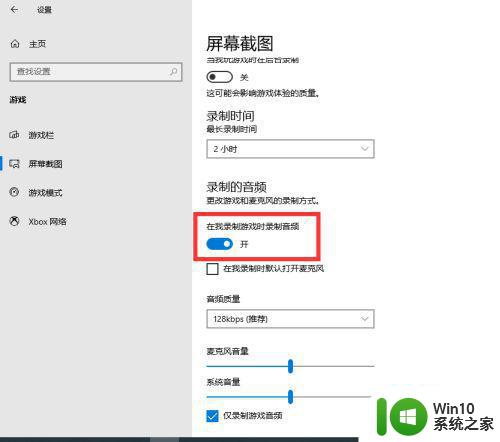
上述就是有关win10电脑录屏声音录不进去解决方法了,如果有遇到这种情况,那么你就可以根据小编的操作来进行解决,非常的简单快速,一步到位。
win10电脑录屏声音录不进去如何解决 电脑录屏win10没有声音怎么办相关教程
- win10录屏的时候如何把声音录进去 win10电脑录屏怎么录声音
- win10电脑录屏怎么录制声音 win10录屏如何录制系统声音
- win10电脑录屏能录声音吗 win10自带录屏如何开启声音
- win10自带录屏没有声音如何解决 win10录屏无声怎么解决
- win10系统录屏没有声音解决方法 win10电脑录屏没有声音怎么办
- 戴尔电脑录屏没有声音如何处理 戴尔电脑录屏没声音怎么办win10
- win10录屏没有声音怎么回事 Windows 10 录屏无声音怎么解决
- win10自带录屏如何把声音录进去 win10录屏功能怎么把声音录进去
- win10自带的录屏没声音处理方法 win10录屏无声音怎么解决
- win10xbox录屏没有声音如何解决 win10xbox录屏无声问题怎么解决
- win10屏幕录制没有声音怎么解决 win10如何处理屏幕录制没有声音
- win10电脑如何录屏幕视频和声音 win10电脑录屏带声音的软件有哪些
- 蜘蛛侠:暗影之网win10无法运行解决方法 蜘蛛侠暗影之网win10闪退解决方法
- win10玩只狼:影逝二度游戏卡顿什么原因 win10玩只狼:影逝二度游戏卡顿的处理方法 win10只狼影逝二度游戏卡顿解决方法
- 《极品飞车13:变速》win10无法启动解决方法 极品飞车13变速win10闪退解决方法
- win10桌面图标设置没有权限访问如何处理 Win10桌面图标权限访问被拒绝怎么办
win10系统教程推荐
- 1 蜘蛛侠:暗影之网win10无法运行解决方法 蜘蛛侠暗影之网win10闪退解决方法
- 2 win10桌面图标设置没有权限访问如何处理 Win10桌面图标权限访问被拒绝怎么办
- 3 win10关闭个人信息收集的最佳方法 如何在win10中关闭个人信息收集
- 4 英雄联盟win10无法初始化图像设备怎么办 英雄联盟win10启动黑屏怎么解决
- 5 win10需要来自system权限才能删除解决方法 Win10删除文件需要管理员权限解决方法
- 6 win10电脑查看激活密码的快捷方法 win10电脑激活密码查看方法
- 7 win10平板模式怎么切换电脑模式快捷键 win10平板模式如何切换至电脑模式
- 8 win10 usb无法识别鼠标无法操作如何修复 Win10 USB接口无法识别鼠标怎么办
- 9 笔记本电脑win10更新后开机黑屏很久才有画面如何修复 win10更新后笔记本电脑开机黑屏怎么办
- 10 电脑w10设备管理器里没有蓝牙怎么办 电脑w10蓝牙设备管理器找不到
win10系统推荐
- 1 萝卜家园ghost win10 32位安装稳定版下载v2023.12
- 2 电脑公司ghost win10 64位专业免激活版v2023.12
- 3 番茄家园ghost win10 32位旗舰破解版v2023.12
- 4 索尼笔记本ghost win10 64位原版正式版v2023.12
- 5 系统之家ghost win10 64位u盘家庭版v2023.12
- 6 电脑公司ghost win10 64位官方破解版v2023.12
- 7 系统之家windows10 64位原版安装版v2023.12
- 8 深度技术ghost win10 64位极速稳定版v2023.12
- 9 雨林木风ghost win10 64位专业旗舰版v2023.12
- 10 电脑公司ghost win10 32位正式装机版v2023.12